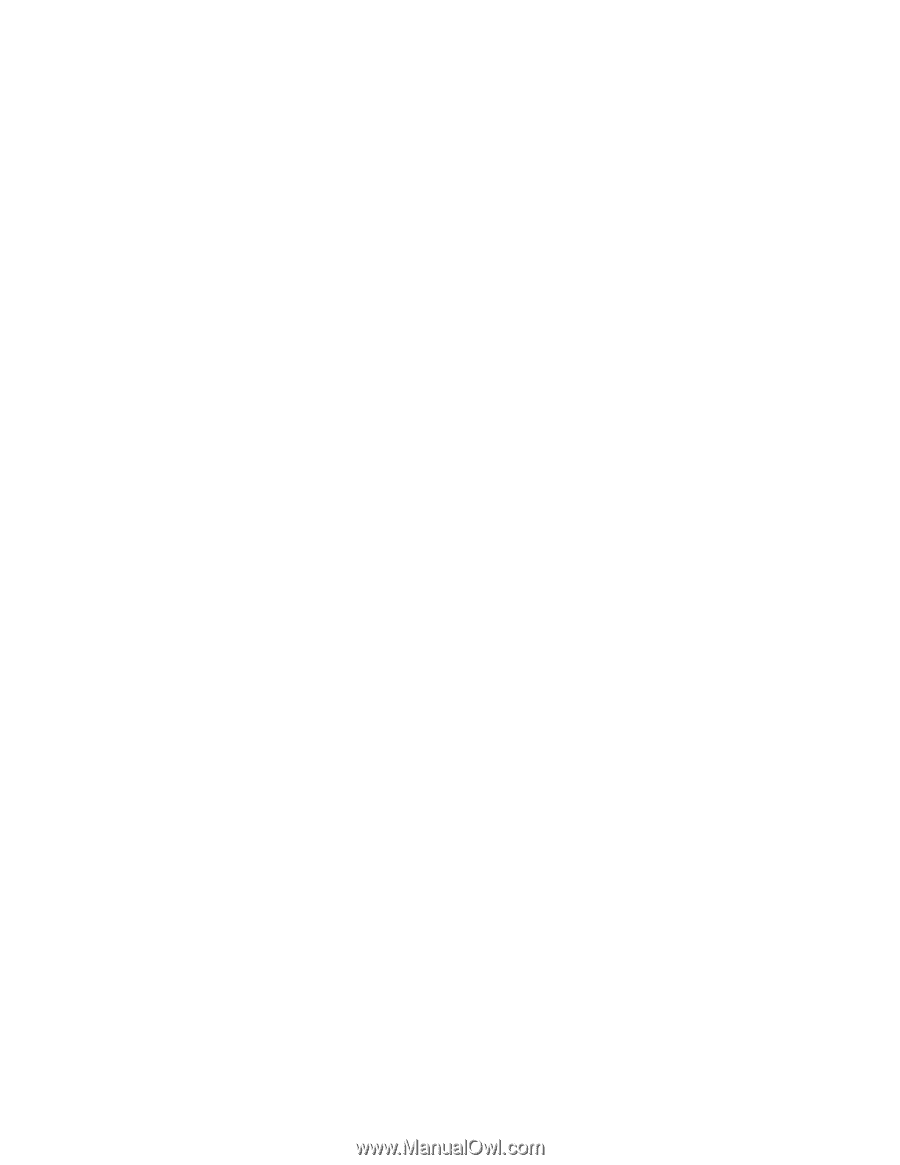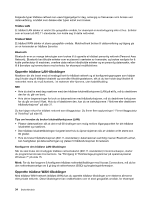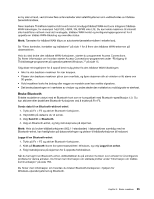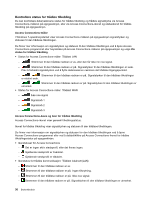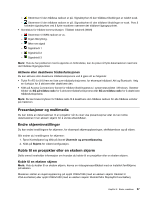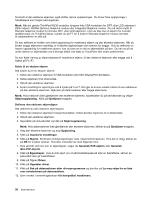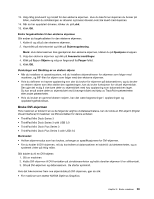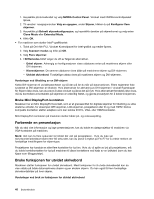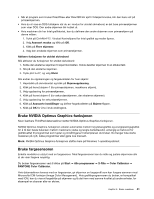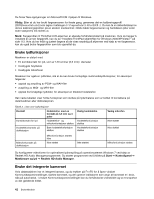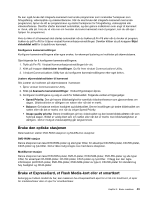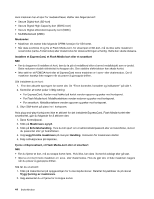Lenovo ThinkPad W530 (Norwegian) User Guide - Page 55
Bruke DVI-skjermen, ThinkPad Mini Dock Plus Series 3 with USB 3.0
 |
View all Lenovo ThinkPad W530 manuals
Add to My Manuals
Save this manual to your list of manuals |
Page 55 highlights
13. Velg riktig produsent og modell for den eksterne skjermen. Hvis du ikke finner skjermen du bruker på listen, avslutter du installeringen av driveren og bruker driveren som ble levert med skjermen. 14. Når du har oppdatert driveren, klikker du på Lukk. 15. Klikk OK. Endre fargekvaliteten til den eksterne skjermen Slik endrer du fargekvaliteten for den eksterne skjermen: 1. Koble til og slå på den eksterne skjermen. 2. Høyreklikk på skrivebordet og klikk på Skjermoppløsning. Merk: Hvis datamaskinen ikke gjenkjenner den eksterne skjermen, klikker du på Gjenkjenn-knappen. 3. Velg den eksterne skjermen og klikk på Avanserte innstillinger. 4. Klikk på flippen Skjerm og velg en fargeverdi fra Farger-feltet. 5. Klikk OK. Vurderinger ved tilkobling av en ekstern skjerm • Når du installerer et operativsystem, må du installere skjermdriveren for skjermen som følger med maskinen, og INF-filen for skjerm som følger med den eksterne skjermen. • Hvis du definerer en høyere oppløsning enn den du bruker for skjermen på datamaskinen, og du bruker en ekstern skjerm som ikke støtter den oppløsningen, kan du bruke funksjonen for virtuelt skjermbilde. Den gjør det mulig å vise bare deler av skjermbildet med høy oppløsning som datamaskinen lager. Du kan se på andre deler av skjermbildet ved å bevege bildet ved hjelp av TrackPoint-pekeenheten eller andre pekeenheter. • Hvis du bruker en gammel ekstern skjerm, kan det være begrensninger i oppløsningen og oppdateringsfrekvensen. Bruke DVI-skjermen Hvis maskinen er koblet til en av de følgende valgfrie utvidelsesenhetene, kan du koble en DVI-skjerm (Digital Visual Interface) til maskinen via DVI-kontakten for denne enheten: • ThinkPad Mini Dock Series 3 • ThinkPad Mini Dock Series 3 with USB 3.0 • ThinkPad Mini Dock Plus Series 3 • ThinkPad Mini Dock Plus Series 3 with USB 3.0 Merknader: • Hvilken skjermmodus som kan brukes, avhenger av spesifikasjonene for DVI-skjermen. • Før du kobler til DVI-skjermen, må du kontrollere at datamaskinen er koblet til utvidelsesenheten, og at systemet virker på riktig måte. Slik kobler du til en DVI-skjerm: 1. Slå av maskinen. 2. Koble DVI-skjermen til DVI-kontakten på utvidelsesenheten og koble deretter skjermen til en stikkontakt. 3. Slå på DVI-skjermen og datamaskinen. Da starter systemet. Hvis det ikke kommer frem noe skjermbilde på DVI-skjermen, gjør du slik: • For maskiner som støtter NVIDIA Optimus Graphics: Kapittel 2. Bruke maskinen 39